Этап №1 - Создание кисти
Создаём новый документ 50х50.
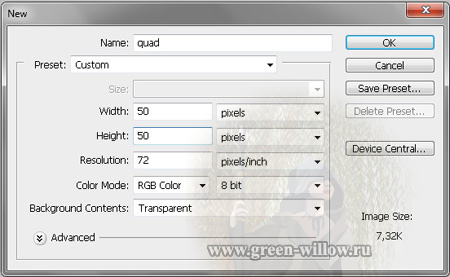
Заливаем чёрным цветом.
Далее Edit > Define Brush Preset
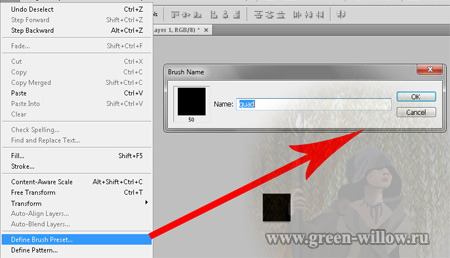
На этом создание кисти можно считать законченным.
Этап №2 - Настройка кисти
Теперь, имея квадратную кисть, нам нужно её настроить, для дальнейшей работы, для этого включаем панель кистей:
Window > Brushes (F5)
И активируем нашу кисть.
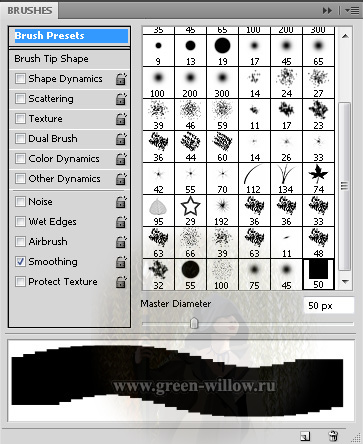
Вносим изменения, как на скриншоте:
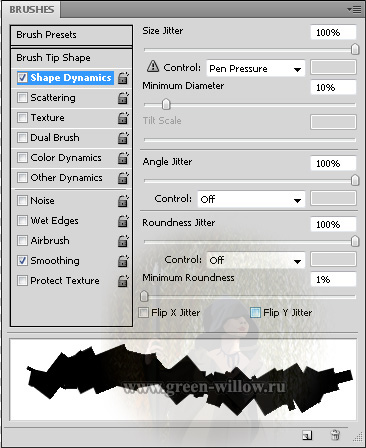
Вносим изменения, как на скриншоте:
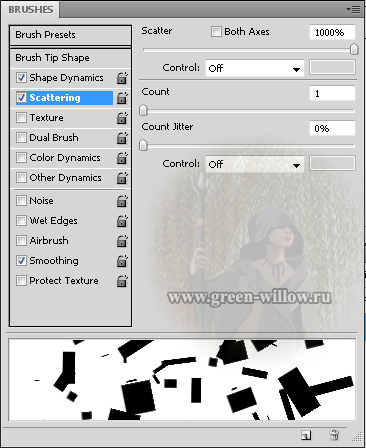
Возвращаемся в первую панель и вносим изменения, как на скриншоте:
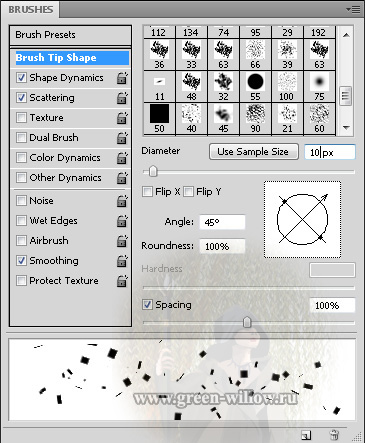
Собственно на этом этап №2 тоже можно считать завершённым.
Этап №3 - Работа кистью, игра слоёв
Чтобы понять, что можно сделать с этой кистью, создадим новый документ (в моём случае 1366х768), и зальём его серым цветом(#7c7c7c);
Далее сбросим цвета (Ctrl+D), и создадим новый слой Layer > New Layer (Ctrl+Shift+N)
Выбираю только что созданную кисть и провожу ею по слою:
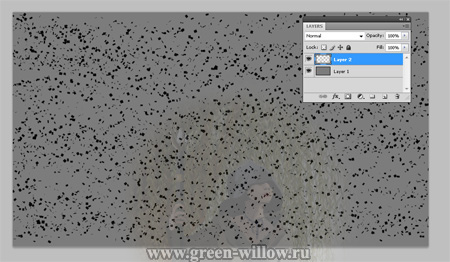
Меня Opacity на 28% и создаю новый слой, повторяю предыдущую процедуру.
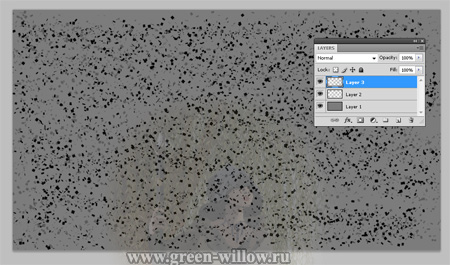
На этот раз Opacity поставил 46%. Создаю новый слой. На этот раз переключаюсь на белый цвет и вновь прохожу кистью. Ставлю свойство слоя - Soft Light.
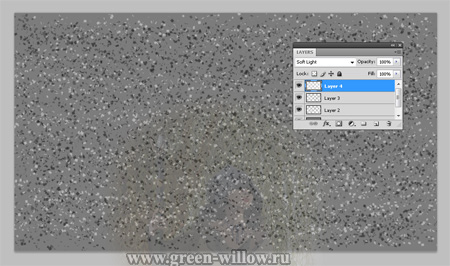
Далее, снова настройка кистей, размер с 10px меняем на 20px и снова новый слой и снова чёрным цветом, свойство слоя - Soft Light.
Далее, опять новый слой, на этот раз белый цвет и снова свойство слоя - Overlay, и Opacity - 80%.
И получаем что-то вроде этого:

В большом размере:
( скачать )







